
Агуулгын хүснэгт:
- Зохиолч John Day [email protected].
- Public 2024-01-30 11:01.
- Хамгийн сүүлд өөрчлөгдсөн 2025-01-23 15:00.




Өнгө илрүүлэх будаг машин нь таны эргэн тойронд байгаа өнгийг хуулж, тэдэнтэй зурах боломжийг олгодог. Хэрэв танд үндсэн өнгөний будаг байгаа бол RGB өнгө мэдрэгч ашиглан хүссэн өнгөө мэдэрч, хольж болно. Гэхдээ тод өнгийн объектыг ашиглаарай гэдгийг санаарай.
Хангамж
- Arduino Leonardo (эсвэл бусад) _x1 - Эндээс худалдаж аваарай
- Breadboard _x1 - Эндээс худалдаж аваарай
- TCS3200 RGB мэдрэгч (эсвэл бусад) _x1 - Эндээс худалдаж аваарай
- Товчлуур (ямар ч төрлийн) _x1
- 10kΩ эсэргүүцэл _x1 - Эндээс худалдаж аваарай
- Хайрцаг
- Усны насос 5V 120L/H _x3 - Эндээс худалдаж аваарай
- Резинэн хоолой (хэмжээ нь моторын усны гаралтын хувьд тохиромжтой) _x3
- L298N мотор драйвер _x3 - Эндээс худалдаж аваарай
Алхам 1: Бүх элементүүдийг Breadboard -тэй холбох
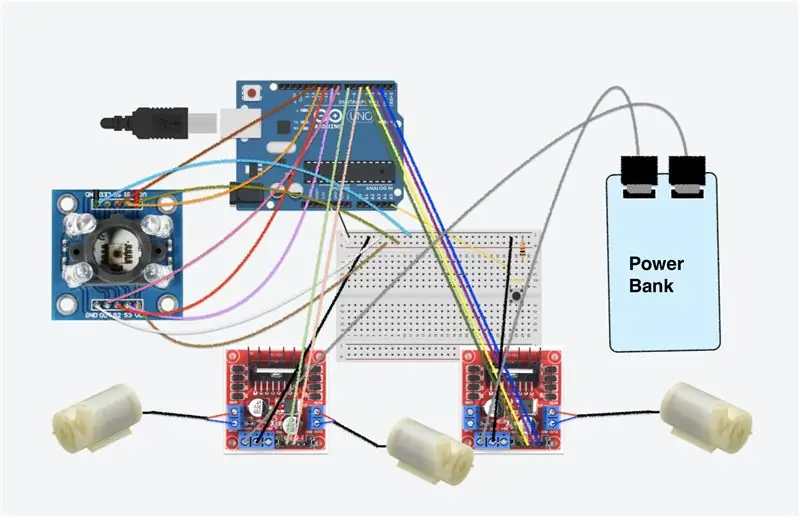



Бид бүгдийг нэг дор суулгахаасаа өмнө зүйл бүрийг нэг нэгээр нь туршиж үзэх нь илүү аюулгүй байдаг. Учир нь хэрэв та бүх зүйлийг суулгасан боловч энэ нь ажиллахгүй байгаа бол та юу буруу болохыг олж мэдэх боломжгүй юм.
Өөр өөр Arduinos -ийн утас өөр байх болно. Хэрэв та өөр Arduino ашиглаж байгаа бол бусад төслүүдийн холболтын схем, кодыг хайж олох боломжтой.
Одоо бид утсыг хэрхэн яаж холбохыг танилцуулах болно.
RGB өнгө мэдрэгч
GND_тэнд хоёр GND байна, хоёулаа талхны сөрөг туйлд холбогдсон (сөрөг туйл нь Arduino GND руу утас татах ёстой)
OUT_Arduino -ийн pin8 руу холбоно уу
S2 → Arduinopin10
S3 → Arduino pin9
VCC_tv хоёр VCC байдаг бөгөөд хоёулаа талхны хавтангийн эерэг туйлтай холбогддог (эерэг туйл нь Arduino -ийн 5v руу утас татах шаардлагатай байдаг)
S0 → Arduino pin12
S1 → Arduino pin11
- Товч
Зүүг ашиглан хоёр утсыг талхны самбар дээр оруулна уу
Зүүн талын утас нь 10 кОм эсэргүүцэл холбож, дараа нь Arduino аналог А5 руу утас татна.
Баруун талын утас_Хоёр талд хуваагдана:
Эхний тал: талхны хавтангийн эерэг тал руу утас татах.
Хоёрдахь тал нь: 10 кОм эсэргүүцэл холбож, дараа нь талхны хавтангийн сөрөг тал руу шугам холбоно.
Мотор (5V 120L/H усны насос) ба мотор драйвер (L298N)
моторыг L298N -тэй холбоно уу (энэ нь хичнээн мотор ашиглаж байгаагаас хамаарна)
1. L298N (шар, цэнхэр хөдөлгүүрт холбогдсон): + → In1 / - → In2, + → In3 / - → In4
2. L298N (улаан моторт холбогдсон): + → In1 / - → In2
L298N дээрх Arduino зүү дээрх гаралтууд:
мотор 1 (улаан): + → In1 / - → In2. 6 ба 7 -р зүү рүү гарах гаралт
мотор 2 (цэнхэр): + → In1 / - → In2. 2 болон 3 -р зүү рүү гарах гаралт
мотор 2 (шар): + → In1 / - → In2. 4 болон 5 -р зүү рүү гаралт
Алхам 2: Код бичих

Хэлхээг холбосны дараа та код бичиж эхлэх боломжтой.
Код энд байна: Энд байна
Хэсэг тус бүрийг тусад нь туршиж үзэхээ мартуузай !!
USB кабелийг Arduino -д залгахаасаа өмнө бүх кабель зөв эсэхийг сайтар шалгаж үзээрэй. Хэрэв буруу хэлхээ байгаа бол энэ нь компьютер эсвэл Arduino самбарыг гэмтээж болзошгүй юм.
Зүүг өөрийн хэлхээний самбар дээрх хэлхээний дагуу өөрөө өөрчилж болно.
Алхам 3: Arduino -д зориулж сав хийх
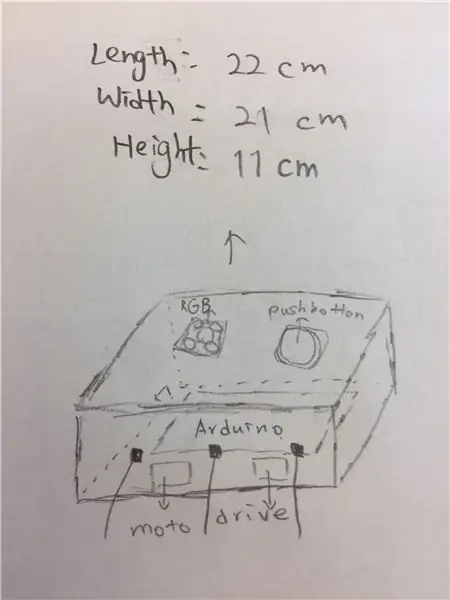
Arduino болон талхны хавтангийн хоорондох зайг хэмжиж, картон хайрцгаар хайчилж ав. Холбосны дараа бүрэлдэхүүн хэсгийг дотор нь байрлуулна.
Бүрхүүлийн хэмжээ:
- Урт: 22 см
- Өргөн: 21 см
- Өндөр: 11 см
Алхам 4: Өнгө илрүүлэх будаг машиныг ашиглах

USB кабелийг Arduino -д холбож, хүчийг асаасны дараа та ашиглаж эхлэх боломжтой!
Хүссэн гурван өнгөө тохируулна уу (улаан, шар, цэнхэр гэсэн гурван үндсэн өнгийг ашиглахыг зөвлөж байна)
Зөвлөмж: Илүү их өнгө байх тусам илүү цайвар байх нь тодорхойгүй болно
Хэрэв та нил ягаан ус авахыг хүсч байвал тод ягаан объектыг сонгоорой, дараа нь хөх, улаан өнгийг хольж нил ягаан болгоно.
Хэрэв та ногоон ус хүсч байвал тод ногоон объектыг сонгоорой, энэ нь цэнхэр, шар өнгийг хольж ногоон болгоно.
Анхааруулга !!!
Моторын байрлал нь аяганаас өндөр байж болохгүй, эс тэгвээс ус шахахгүй.
Зөвлөмж болгож буй:
OpenCV ашиглан энгийн өнгө илрүүлэх: 6 алхам

OpenCV ашиглан энгийн өнгө илрүүлэх: Сайн байна уу! Өнөөдөр би OpenCV болон python ашиглан амьд видеоноос өнгийг олж илрүүлэх энгийн аргыг үзүүлэх гэж байна, үндсэндээ шаардлагатай өнгө нь арын фрэймд байгаа эсэхийг шалгана, харин OpenCV модулиудыг ашиглан тухайн бүсийг масклах болно
OpenCV ашиглан Python дээр өнгө илрүүлэх: 8 алхам

OpenCV ашиглан Python дээр өнгө илрүүлэх: Сайн байна уу! Энэхүү заавар нь openCV номын санг ашиглан python дээрх дүрсээс тодорхой өнгө гаргаж авахад туслах зорилгоор ашиглагддаг. Хэрэв та энэ техникийг шинээр ашиглаж байгаа бол санаа зовох хэрэггүй, энэ гарын авлагын төгсгөлд та өөрийн өнгөөр програмчлах боломжтой болно
MESOMIX - Автомат будаг холих машин: 21 алхам (зурагтай)

MESOMIX - Автомат будаг холих машин: Та дизайнер уу, зураач уу, эсвэл зурган дээрээ өнгө хаях дуртай бүтээлч хүн үү? агаарт тэмцэж байна. Энэ төхөөрөмжийн хувьд та
Arduino RGB өнгө сонгогч - Бодит амьдралын объектуудаас өнгө сонгох: 7 алхам (зурагтай)

Arduino RGB өнгө сонгогч - Бодит амьдрал дахь объектуудаас өнгө сонгох: Arduino дээр суурилсан RGB өнгө сонгогчийг ашиглан физик объектуудаас өнгө сонгоход хялбар бөгөөд ингэснээр компьютер эсвэл гар утсан дээрээ бодит амьдрал дээр харж буй өнгөө сэргээх боломжтой болно. Хямд TCS347 ашиглан объектын өнгийг скан хийх товчлуурыг дарахад л хангалттай
RGB LED ашиглан өнгө илрүүлэх: 4 алхам

RGB LED ашиглан өнгө илрүүлэх: Та объектын өнгийг илрүүлэх автомат аргыг хүсч байсан уу? Тухайн объект дээр тодорхой өнгийн гэрэл тусгаж, хичнээн их гэрэл тусаж байгааг харснаар тухайн объект ямар өнгөтэй болохыг мэдэх боломжтой болно. Жишээлбэл, хэрэв та улаан гэрэл асааж байвал
